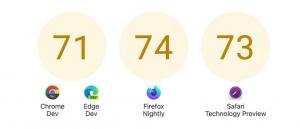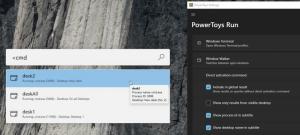Jak przypiąć dowolny plik do menu Start w systemie Windows 10?
W systemie Windows 10 można przypiąć dowolny plik do menu Start, niezależnie od jego typu. Przy odrobinie hacka możesz to uruchomić. W tym artykule zobaczymy, jak można to zrobić.
Reklama
Sztuczka wymaga odblokowania polecenia „Przypnij do startu” dla wszystkich plików. Można to zrobić za pomocą prostego dostosowania rejestru.
Edytor rejestru systemu Windows wersja 5.00 [HKEY_CURRENT_USER\Software\Classes\*] [HKEY_CURRENT_USER\Software\Classes\*\shellex] [HKEY_CURRENT_USER\Software\Classes\*\shellex\ContextMenuHandlers] [HKEY_CURRENT_USER\Software\Classes\*\shellex\ContextMenuHandlers\PintoStartScreen] @="{470C0EBD-5D73-4d58-9CED-E91E22E23282}" [HKEY_CURRENT_USER\Software\Classes\AllFileSystemObjects] [HKEY_CURRENT_USER\Software\Classes\AllFileSystemObjects\shellex] [HKEY_CURRENT_USER\Software\Classes\AllFileSystemObjects\shellex\ContextMenuHandlers] [HKEY_CURRENT_USER\Software\Classes\AllFileSystemObjects\shellex\ContextMenuHandlers\PintoStartScreen] @="{470C0EBD-5D73-4d58-9CED-E91E22E23282}"
Otóż to. Stworzyłem tę poprawkę dla Windows 8.1. Jednak w przeciwieństwie do Windows 8.1, nie włącza to bezpośrednio "Przypnij do ekranu startowego" w menu kontekstowym każdego typu pliku. Musisz stworzyć do niego skrót.
Możesz pobierz gotowe do użycia poprawki rejestru „Przypnij do ekranu startowego”.
Kliknij dwukrotnie plik „Dodaj pin do ekranu startowego.reg”, aby go zaimportować.
 Teraz będziesz mógł przypiąć dowolny plik do menu Start. Zrób to w następujący sposób.
Teraz będziesz mógł przypiąć dowolny plik do menu Start. Zrób to w następujący sposób.
Przypnij dowolny plik do menu Start w systemie Windows 10
- Zastosuj wspomnianą powyżej poprawkę.
- Utwórz skrót do pliku docelowego. Kliknij prawym przyciskiem myszy plik, który chcesz przypiąć i wybierz Utwórz skrót. Będzie działać z dowolnym typem pliku, niezależnie od tego, czy jest to plik TXT, plik DOC, czy dowolny inny plik na dysku.

- Kliknij prawym przyciskiem myszy utworzony skrót i wybierz polecenie Przypnij do startu. Uwaga: musisz kliknąć prawym przyciskiem skrót, a nie plik docelowy, w przeciwnym razie polecenie pin nie zadziała.
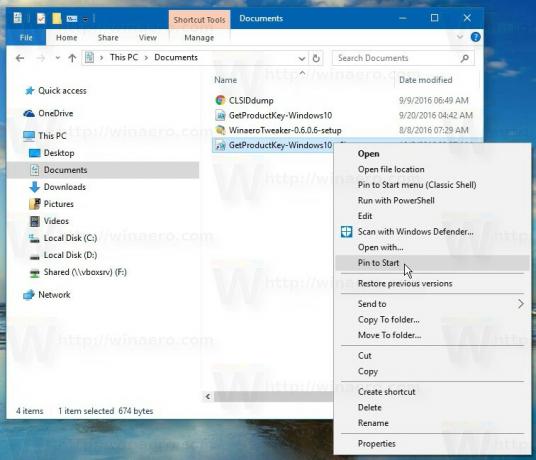
Wynik będzie następujący: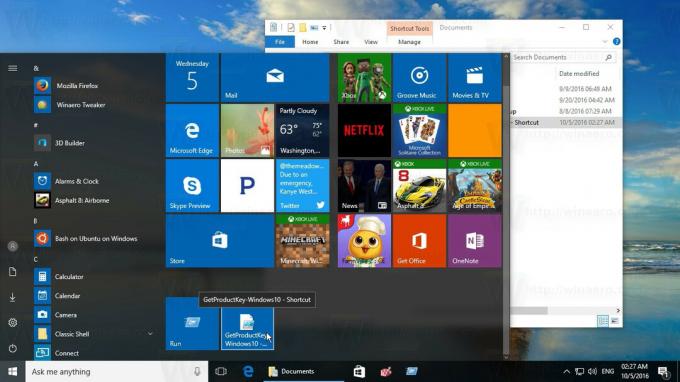
Obejrzyj poniższy film, aby zobaczyć tę sztuczkę w akcji:
Wskazówka: możesz subskrybować nasz kanał Youtube TUTAJ.
Otóż to.